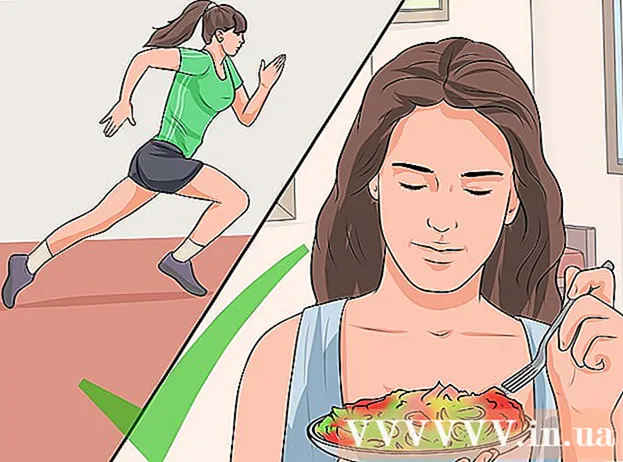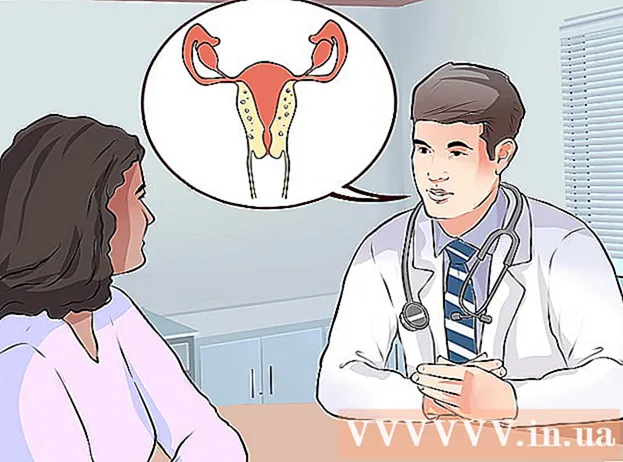நூலாசிரியர்:
Randy Alexander
உருவாக்கிய தேதி:
23 ஏப்ரல் 2021
புதுப்பிப்பு தேதி:
1 ஜூலை 2024

உள்ளடக்கம்
என்விடியா கிராபிக்ஸ் அட்டையை அடிப்படையாகக் கட்டுப்படுத்தும் மென்பொருளை என்விடியா தொடர்ந்து சரிசெய்கிறது. சில வாரங்களுக்குப் பிறகு நிறுவனம் ஒரு இயக்கி புதுப்பிப்பை வெளியிட்டது. உகந்த செயல்திறனுடன் கேம்களை விளையாட சமீபத்திய பதிப்பு இயக்கிகளை நிறுவவும்.
படிகள்
3 இன் முறை 1: சுய புதுப்பிப்பு
டைரக்ட்எக்ஸ் கண்டறியும் கருவியைத் திறக்கவும். உங்கள் கிராபிக்ஸ் அட்டை மாதிரியைக் கண்டறிய இது மிக விரைவான வழியாகும். உங்களுக்கு ஏற்கனவே தகவல் தெரிந்தால் இந்த படிநிலையைத் தவிர்க்கவும்.
- அச்சகம் வெற்றி+ஆர் மற்றும் தட்டச்சு செய்க dxdiag.
- காட்சி தாவலைக் கிளிக் செய்க. "சிப் வகை" உருப்படியைத் தேடுங்கள். இது கிராபிக்ஸ் அட்டை மாதிரி தகவல்.
- கணினி தாவலைக் கிளிக் செய்க. விண்டோஸின் 32-பிட் அல்லது 64-பிட் பதிப்பை இயந்திரம் இயக்குகிறதா என்பதை அறிய "இயக்க முறைமை" பகுதியைப் பாருங்கள்.

என்விடியா ஜியிபோர்ஸ் வலைத்தளத்தைப் பார்வையிடவும். இயக்கிகளின் சமீபத்திய பதிப்பை ஜியிபோர்ஸ் () வலைத்தளத்திலிருந்து பதிவிறக்கம் செய்யலாம்.
"டிரைவர்கள்" தாவலைக் கிளிக் செய்க. பெரும்பாலான என்விடியா அட்டைகள் "ஜியிபோர்ஸ்" அட்டைகள். உங்கள் அட்டை வேறு மாதிரியாக இருந்தால் வலைத்தளத்தைப் பார்வையிடவும்.

கிராபிக்ஸ் அட்டையைத் தேர்வுசெய்க. இயக்கி தேர்வு செய்ய 3 வழிகள் உள்ளன:- தானியங்கி இயக்கி புதுப்பிப்புகள் - இயக்கி புதுப்பிப்புகளை நிர்வகிக்க என்விடியா ஜியிபோர்ஸ் அனுபவ நிரலைப் பயன்படுத்தவும். மேலும் விவரங்களுக்கு இங்கே கிளிக் செய்க.
- கையேடு இயக்கி தேடல் - பொருத்தமான இயக்கியைத் தேர்வுசெய்ய படி 1 இல் உள்ள தகவலைப் பயன்படுத்தவும். 4 மிக சமீபத்திய பதிப்புகள் காண்பிக்கப்படும்.
- உங்கள் ஜி.பீ.யை தானாகக் கண்டறிதல் - என்விடியா வலைத்தளம் ஜாவா மைக்ரோகோடைப் பயன்படுத்தி கிராபிக்ஸ் கார்டைக் கண்டறிந்து இணக்கமான இயக்கிகளை வழங்கும். இந்த குறியீட்டை இயக்க ஜாவா நிறுவப்பட வேண்டும். தற்போதைய மைக்ரோகோட் புதுப்பிக்கப்படவில்லை, எனவே இது சில உலாவிகளில் செயலிழக்கக்கூடும். மற்ற 2 முறைகளைப் பயன்படுத்துவது எளிமையானதாக இருக்கும்.

சமீபத்திய இயக்கிகளைப் பதிவிறக்கவும். சமீபத்திய பதிப்பு இயக்கிக்கான பதிவிறக்க இணைப்பைக் கிளிக் செய்க. உங்களுக்கு பழைய பதிப்பு தேவைப்படாவிட்டால் நீங்கள் சமீபத்திய பதிப்பைப் பதிவிறக்க வேண்டும். சமீபத்திய பதிப்பு சிறந்த செயல்திறனை வழங்கும்.
நிறுவியை இயக்கவும். இயக்கிகளைப் புதுப்பிக்க பதிவிறக்கிய நிறுவியை இயக்கவும். நிறுவி தானாகவே பழைய பதிப்பை அகற்றி புதுப்பிப்பை நிறுவும்.
- பெரும்பாலான பயனர்கள் "எக்ஸ்பிரஸ்" அமைப்பைத் தேர்வு செய்கிறார்கள்.
- நிறுவலின் போது திரை சிமிட்டலாம் அல்லது சுருக்கமாக கருப்பு நிறமாக மாறக்கூடும்.
புதிய இயக்கி தோல்வியுற்றால் கணினி மீட்டமைப்பைப் பயன்படுத்தவும். இயக்கி புதுப்பிப்புகள் நிறுவப்பட்டதும், கணினி மீட்டெடுப்பு புள்ளி தானாகவே உருவாக்கப்படும். இயக்கிகள் நிறுவப்பட்ட நேரத்திற்கு கணினியை மீண்டும் கொண்டு வர இந்த மீட்டெடுப்பு புள்ளி உங்களை அனுமதிக்கிறது.
- கணினி மீட்டமைப்பை எவ்வாறு பயன்படுத்துவது என்பது குறித்த கட்டுரைகளை நீங்கள் குறிப்பிடலாம்.
3 இன் முறை 2: ஜியிபோர்ஸ் அனுபவத்தைப் பயன்படுத்துங்கள்
ஜியிபோர்ஸ் அனுபவம் என்ற நிரலைப் பதிவிறக்கி நிறுவவும். இது என்விடியாவின் நிரலாகும், இது என்விடியா டிரைவர்களை நிர்வகிக்கவும் கேம்களை நிறுவவும் அனுமதிக்கிறது. தளத்திலிருந்து நிறுவியை பதிவிறக்கலாம்.
- ஆதரிக்கும் வன்பொருளை சரிபார்க்க நிறுவி உங்கள் கணினியை ஸ்கேன் செய்யும். உங்களிடம் என்விடியா கிராபிக்ஸ் அட்டை இல்லையென்றால் அல்லது பழைய தயாரிப்பைப் பயன்படுத்தினால் நிறுவலின் போது பிழையைக் காண்பீர்கள்.
- நிறுவலை முடித்த பிறகு நிரலைத் தொடங்கவும்.
புதுப்பிக்க ஜியிபோர்ஸ் அனுபவத்தை அனுமதிக்கவும். ஜியிபோர்ஸ் அனுபவம் தொடங்கும் போது, கிடைக்கக்கூடிய புதுப்பிப்புகளை இது சரிபார்க்கும்.
"டிரைவர்கள்" தாவலைக் கிளிக் செய்க. கிடைக்கக்கூடிய புதுப்பிப்புகள் இந்த தாவலில் காண்பிக்கப்படும். ஜியிபோர்ஸ் அனுபவம் சுய சரிபார்ப்பு செய்யாவிட்டால் "புதுப்பிப்புகளைச் சரிபார்க்கவும்" பொத்தானைக் கிளிக் செய்க.
கிடைக்கக்கூடிய புதுப்பிப்புகளைப் பதிவிறக்க "இயக்கி பதிவிறக்கு" பொத்தானைக் கிளிக் செய்க. ஜியிபோர்ஸ் அனுபவம் கோப்பை பதிவிறக்கம் செய்திருக்கலாம்.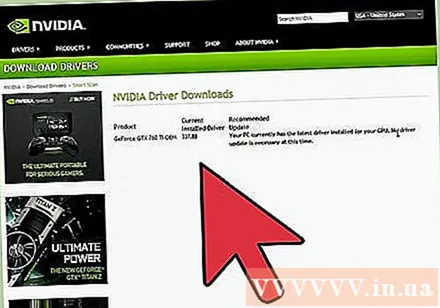
"எக்ஸ்பிரஸ் நிறுவல்" என்பதைக் கிளிக் செய்க. மேம்பட்ட பயனர்கள் தனிப்பயன் தேர்வு செய்யலாம். பெரும்பாலான பயனர்கள் விரைவான நிறுவலில் திருப்தி அடைகிறார்கள்.
- நீங்கள் நிறுவ விரும்பும் இயக்கிகளைத் தேர்வுசெய்ய தனிப்பயன் நிறுவல்கள் உங்களை அனுமதிக்கின்றன.
இயக்கிகள் நிறுவ காத்திருக்கவும். ஜியிபோர்ஸ் அனுபவம் நிறுவலை கவனிக்கும். நிறுவலின் போது திரை ஒளிரும் அல்லது அணைக்கப்படும்.
பிழை இருந்தால் கணினியை நிறுவாத நேரத்திற்கு கொண்டு வர கணினி மீட்டமைப்பைப் பயன்படுத்தவும். என்விடியா இயக்கி புதுப்பிக்கப்படும் போது விண்டோஸ் கணினி மீட்டெடுப்பு புள்ளியை உருவாக்கும். இயக்கி புதுப்பிக்கப்படுவதற்கு முன்னர், பாதுகாப்பான பயன்முறையில் துவக்கி, கணினியை மீண்டும் நிலைக்கு கொண்டு வர கணினி மீட்டமைப்பை இயக்கலாம்.
- கணினி மீட்டமைப்பை எவ்வாறு பயன்படுத்துவது என்பது குறித்த கட்டுரைகளை நீங்கள் குறிப்பிடலாம்.
3 இன் முறை 3: உபுண்டு இயக்கிகளைப் புதுப்பிக்கவும்
கூடுதல் இயக்கிகள் சாளரத்தைத் திறக்கவும். நீங்கள் உபுண்டுவைப் பயன்படுத்தும்போது என்விடியா இயக்கிகள் தானாக நிறுவாது. அதற்கு பதிலாக, உபுண்டு திறந்த மூலத்தைப் பயன்படுத்துகிறது, ஆனால் மிகவும் சக்திவாய்ந்த இயக்கிகள் அல்ல. கூடுதல் இயக்கிகள் சாளரத்தின் மூலம் என்விடியா இயக்கிகளை நிறுவலாம்.
- கூடுதல் இயக்கிகள் சாளரத்தைத் திறக்க கோடு தொடங்கி "இயக்கிகளை" தட்டச்சு செய்க.
கிடைக்கக்கூடிய இயக்கிகளின் பட்டியல் ஏற்றப்படுவதற்கு காத்திருக்கவும். நீங்கள் சில நிமிடங்கள் காத்திருக்க வேண்டியிருக்கும்.
பட்டியலிலிருந்து சமீபத்திய இயக்கியைத் தேர்ந்தெடுக்கவும். இது என்விடியாவிலிருந்து வந்த ஒரு டிரைவர் என்பதை உறுதிப்படுத்திக் கொள்ளுங்கள், "நோவியோ" அல்ல. பதிவிறக்க இயக்கியைத் தேர்ந்தெடுக்கவும்.
"மாற்றங்களைப் பயன்படுத்து" பொத்தானைக் கிளிக் செய்க. என்விடியா இயக்கிகள் கணினியில் நிறுவப்படும்.நிறுவலின் போது திரை சிமிட்டலாம் அல்லது அணைக்கலாம்.
கணினியை மறுதொடக்கம் செய்யுங்கள். நிறுவலை முடிக்க உங்கள் கணினியை மறுதொடக்கம் செய்யுங்கள். விளம்பரம்